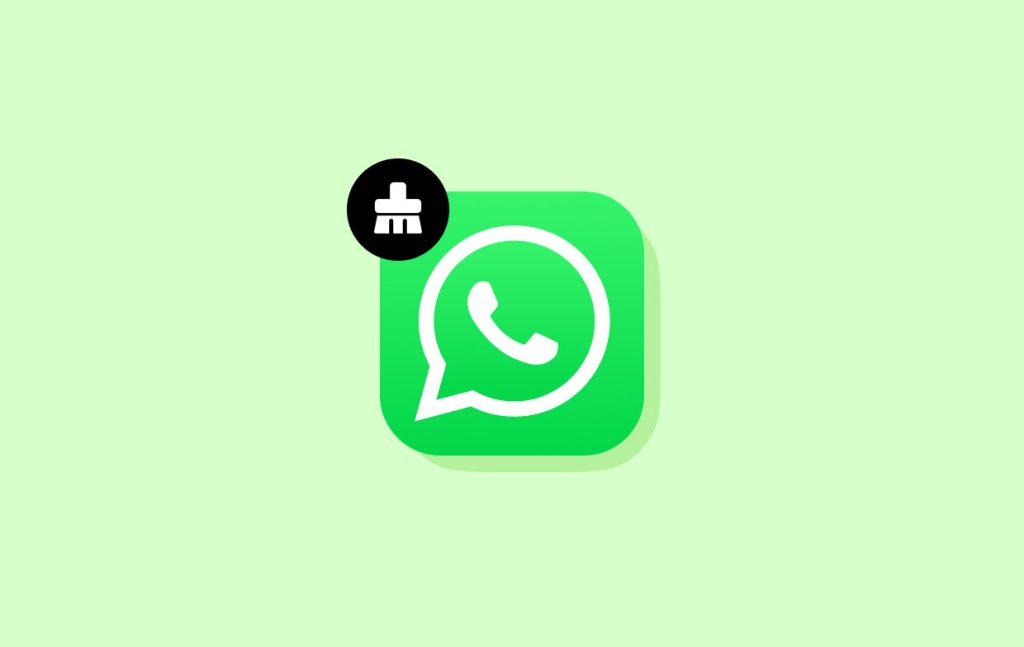要将WhatsApp聊天记录导出到新手机,首先在旧手机上备份聊天记录到Google Drive(Android)或iCloud(iPhone)。然后,在新手机上安装WhatsApp,使用相同的手机号码登录,选择从Google Drive或iCloud恢复备份。确保网络连接稳定并且备份文件完整,聊天记录会自动恢复到新设备。

使用WhatsApp的内置备份功能
如何在旧手机上启用备份
- 启用Google Drive备份(Android):在Android手机上,打开WhatsApp,进入“设置”>“聊天”>“聊天备份”,点击“备份到Google Drive”并选择备份频率。选择一个Google账户来保存备份文件,并确保你有足够的Google Drive存储空间。
- 启用iCloud备份(iPhone):在iPhone上,进入“设置”>“[你的名字]”>“iCloud”>“iCloud备份”,确保iCloud备份已启用。在WhatsApp中,进入“设置”>“聊天”>“聊天备份”并选择备份到iCloud。确保你有足够的iCloud存储空间。
- 备份时确保网络连接稳定:备份过程需要稳定的网络连接,建议在Wi-Fi环境下进行,以避免使用移动数据流量并提高备份速度。
使用Google Drive或iCloud备份聊天记录
- Google Drive备份(Android):WhatsApp会自动将聊天记录、语音消息和媒体文件备份到Google Drive(根据设置的备份频率)。在设置中,选择适当的备份频率(每天、每周、每月)和是否包括视频文件。
- iCloud备份(iPhone):iPhone用户可以通过iCloud将WhatsApp的聊天记录备份到云端。备份不仅包括消息内容,还包括媒体文件。确保iCloud空间足够,并定期备份以确保数据安全。
- 定期手动备份:虽然WhatsApp支持自动备份,但定期进行手动备份可以确保最新的聊天记录得以保存。你可以在设置中选择“立即备份”来确保即时数据备份。
在新手机上恢复WhatsApp聊天记录
- 恢复Google Drive备份(Android):在新Android手机上安装WhatsApp并登录同一Google账户,在提示恢复备份时选择从Google Drive恢复聊天记录。确保Google Drive备份已成功创建,并在同一Google账户下恢复数据。
- 恢复iCloud备份(iPhone):在新iPhone上安装WhatsApp并登录同一Apple ID账户,验证手机号后,系统会提示恢复iCloud备份。选择“恢复聊天记录”后,WhatsApp会自动下载并恢复数据。
- 备份恢复过程中注意事项:确保新设备连接到稳定的Wi-Fi网络,并保持足够的存储空间。如果恢复过程中出现问题,确保iCloud或Google Drive备份的内容是完整的,并且账号登录信息无误。
通过Google Drive恢复聊天记录(Android)
如何将WhatsApp聊天记录备份到Google Drive
- 启用Google Drive备份:在你的旧Android手机上,打开WhatsApp,进入“设置”>“聊天”>“聊天备份”页面。点击“备份到Google Drive”,选择一个备份频率(如每天、每周、每月)。确保选择了一个Google账户来存储备份。
- 选择包括媒体文件:你可以选择是否包括视频文件。为了确保所有内容都被备份,建议选中“包括视频”,这样所有的文本、语音消息和视频都将备份到Google Drive。
- 备份时连接Wi-Fi:为了避免消耗移动数据流量,建议在Wi-Fi网络下进行备份,这样可以加速备份过程,并避免使用不必要的流量。确认网络连接稳定后,点击“备份”开始备份聊天记录。
在新Android手机上恢复聊天记录
- 安装WhatsApp并登录:在新Android手机上,从Google Play商店下载并安装WhatsApp。使用与旧手机相同的手机号码登录WhatsApp。
- 恢复备份:登录后,WhatsApp会自动检测到你的Google Drive备份。点击“恢复”按钮,WhatsApp将会从Google Drive中恢复所有的聊天记录、语音消息和媒体文件。
- 等待恢复完成:恢复过程可能需要一些时间,具体时间取决于备份的大小和网络速度。恢复完成后,所有的聊天记录和媒体文件将在新手机上同步显示。
恢复过程中可能遇到的问题及解决方法
- 无法恢复备份:如果WhatsApp无法检测到Google Drive备份,确保你登录的是正确的Google账户,并且使用的是与旧手机相同的手机号码。如果问题仍然存在,可以尝试退出Google账户并重新登录。
- 备份数据不完整:如果恢复后的聊天记录不完整,确保旧手机在备份前已完成所有数据同步,并检查Google Drive中是否有完整的备份文件。可以在Google Drive中查看WhatsApp备份的日期和大小。
- 恢复过程中出现错误:如果恢复过程中遇到错误提示,尝试重启手机并确保网络连接稳定。如果问题依旧,可以清除WhatsApp的缓存或重新安装应用,并再次尝试恢复。
- 存储空间不足:恢复备份时,确保新设备有足够的存储空间来保存恢复的聊天记录和媒体文件。若空间不足,尝试清理设备存储或使用外部存储进行数据迁移。

使用iCloud恢复聊天记录(iPhone)
如何将聊天记录备份到iCloud
- 启用iCloud备份:首先,确保你的iPhone已连接到Wi-Fi并登录了Apple ID。在“设置”应用中,点击“[你的名字]”>“iCloud”>“iCloud备份”选项,启用“iCloud备份”功能。
- 备份WhatsApp聊天记录:在WhatsApp应用中,进入“设置”>“聊天”>“聊天备份”,然后点击“备份到iCloud”。选择你希望的备份频率(例如每周、每天),并确保“包括视频”选项被选中。点击“立即备份”开始备份你的聊天记录到iCloud。
- 确保备份成功:备份完成后,你可以在“设置”>“[你的名字]”>“iCloud”>“iCloud存储”中查看WhatsApp的备份状态,确认聊天记录已经成功备份到iCloud。
在新iPhone上恢复WhatsApp聊天记录
- 安装WhatsApp并登录:在新iPhone上,下载并安装最新版本的WhatsApp应用。打开应用并输入与旧iPhone相同的手机号码进行验证。
- 恢复聊天记录:在验证完成后,WhatsApp会自动检测到iCloud上的备份并提示你恢复聊天记录。点击“恢复聊天记录”按钮,WhatsApp将从iCloud恢复所有聊天记录、语音消息和媒体文件。
- 等待恢复完成:恢复过程可能需要一些时间,具体时间取决于备份的大小和网络速度。恢复完成后,所有聊天记录和媒体内容会在新设备上同步显示。
确保iCloud备份已启用并同步
- 确认iCloud备份已启用:在iPhone上,前往“设置”>“[你的名字]”>“iCloud”>“iCloud备份”,确保“iCloud备份”功能已启用。如果未启用,WhatsApp的聊天记录将无法备份到iCloud。
- 确保备份已同步:如果你无法恢复聊天记录,可能是由于备份没有同步到iCloud。前往“设置”>“[你的名字]”>“iCloud”>“iCloud存储”中查看备份的状态,确保备份的日期和大小正确。
- 网络连接要求:恢复iCloud备份时,需要确保你的设备连接到稳定的Wi-Fi网络。如果使用数据网络恢复备份,可能会导致速度较慢或恢复不完整。
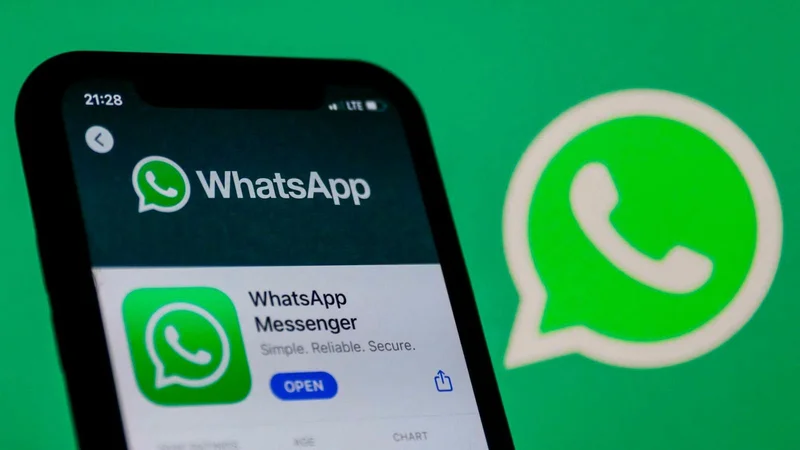
使用本地备份导出聊天记录(Android)
如何创建本地备份
- 备份到手机存储:在Android手机上,打开WhatsApp下载好的应用,进入“设置”>“聊天”>“聊天备份”。在“备份到”选项中,选择“本地备份”而不是Google Drive。
- 手动备份:点击“立即备份”按钮,WhatsApp将自动将聊天记录和媒体文件备份到手机的内部存储中。确保设备有足够的存储空间来保存备份文件。
- 备份的频率:本地备份的频率通常是自动的,但如果你希望手动进行备份,可以随时点击“立即备份”按钮,以确保备份的是最新的聊天记录。
将本地备份文件转移到新手机
- 访问备份文件:在旧手机上,打开文件管理器,进入WhatsApp的存储目录(通常在“/sdcard/WhatsApp”文件夹中),找到包含备份文件的文件夹。备份文件通常以“msgstore”命名。
- 转移备份文件到新手机:使用USB数据线、蓝牙或Wi-Fi传输工具(如Send Anywhere)将备份文件从旧手机转移到新手机的相同目录中。确保新设备的“WhatsApp”文件夹结构与旧设备相同。
- 检查文件完整性:在转移备份文件后,确保所有必要的文件(如msgstore.db.crypt12)都已成功复制到新手机。否则,恢复过程可能会失败。
如何恢复本地备份到新手机
- 安装WhatsApp并验证号码:在新Android手机上安装并启动WhatsApp,使用与旧设备相同的手机号码进行验证。
- 检测本地备份:在验证手机号码后,WhatsApp会检测到存储在新手机中的本地备份文件,提示是否恢复备份。
- 恢复聊天记录:选择“恢复”按钮,WhatsApp将从本地备份中恢复聊天记录、语音消息和媒体文件。恢复完成后,所有的聊天记录会同步到新手机上。
- 确认备份恢复:恢复过程完成后,检查聊天记录,确保所有数据已成功恢复。如果没有恢复所有数据,可以检查备份文件的完整性,或尝试重新恢复。

如何在Android手机上备份WhatsApp聊天记录?
通过进入WhatsApp“设置”>“聊天”>“聊天备份”,你可以选择将聊天记录备份到Google Drive,确保新设备能恢复数据。建议连接Wi-Fi并保持足够的存储空间进行备份。
如何在iPhone上备份WhatsApp聊天记录到iCloud?
在iPhone上,进入“设置”>“[你的名字]”>“iCloud”>“iCloud备份”,确保启用“iCloud备份”功能。然后,在WhatsApp中进入“设置”>“聊天”>“聊天备份”并点击“立即备份”以将聊天记录上传至iCloud。
如何从Google Drive恢复WhatsApp聊天记录到新手机?
在新Android手机上安装WhatsApp并使用相同的手机号码登录。当系统提示时,选择从Google Drive恢复备份,确保Google账号和网络连接稳定。
如何将WhatsApp聊天记录从iCloud恢复到新iPhone?
在新iPhone上安装WhatsApp并验证手机号码后,WhatsApp会提示是否从iCloud恢复备份。点击“恢复聊天记录”按钮,WhatsApp会自动下载并恢复所有聊天记录。
如何通过本地备份恢复WhatsApp聊天记录到新手机?
在旧手机上创建本地备份后,使用文件管理工具将备份文件传输到新手机。在新设备上安装WhatsApp并验证号码后,WhatsApp会检测到本地备份并提示恢复聊天记录。